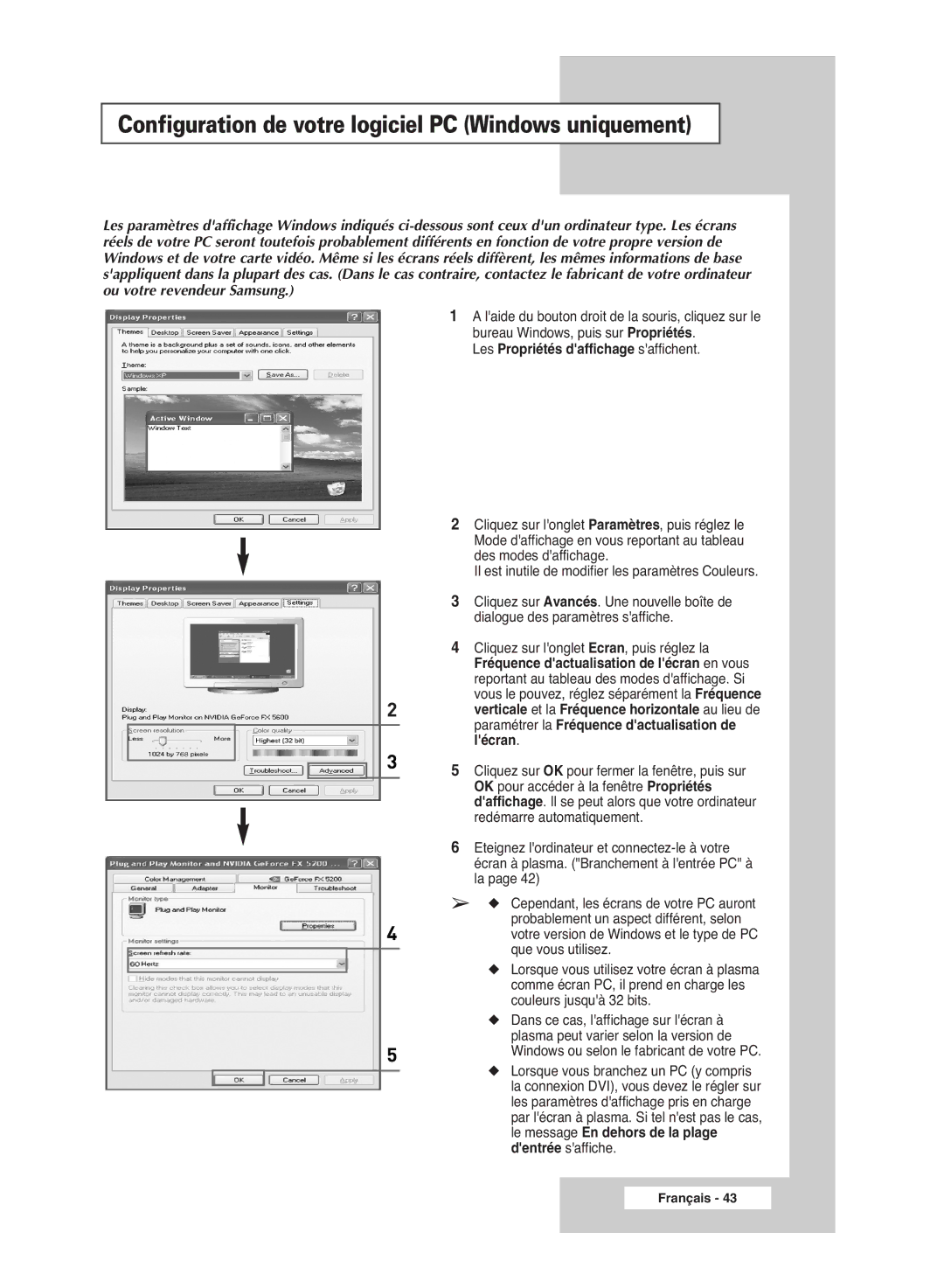Configuration de votre logiciel PC (Windows uniquement)
Les paramètres d'affichage Windows indiqués
1 A l'aide du bouton droit de la souris, cliquez sur le bureau Windows, puis sur Propriétés.
Les Propriétés d'affichage s'affichent.
2 Cliquez sur l'onglet Paramètres, puis réglez le Mode d'affichage en vous reportant au tableau des modes d'affichage.
Il est inutile de modifier les paramètres Couleurs.
3 Cliquez sur Avancés. Une nouvelle boîte de dialogue des paramètres s'affiche.
2
3
4
5
4Cliquez sur l'onglet Ecran, puis réglez la
Fréquence d'actualisation de l'écran en vous reportant au tableau des modes d'affichage. Si vous le pouvez, réglez séparément la Fréquence verticale et la Fréquence horizontale au lieu de paramétrer la Fréquence d'actualisation de l'écran.
5Cliquez sur OK pour fermer la fenêtre, puis sur OK pour accéder à la fenêtre Propriétés d'affichage. Il se peut alors que votre ordinateur redémarre automatiquement.
6Eteignez l'ordinateur et
➢◆ Cependant, les écrans de votre PC auront probablement un aspect différent, selon votre version de Windows et le type de PC que vous utilisez.
◆Lorsque vous utilisez votre écran à plasma comme écran PC, il prend en charge les couleurs jusqu'à 32 bits.
◆Dans ce cas, l'affichage sur l'écran à plasma peut varier selon la version de Windows ou selon le fabricant de votre PC.
◆Lorsque vous branchez un PC (y compris la connexion DVI), vous devez le régler sur les paramètres d'affichage pris en charge par l'écran à plasma. Si tel n'est pas le cas, le message En dehors de la plage d'entrée s'affiche.
Français - 43